Hvordan fikse feilen med å miste språklinjen på Windows 10
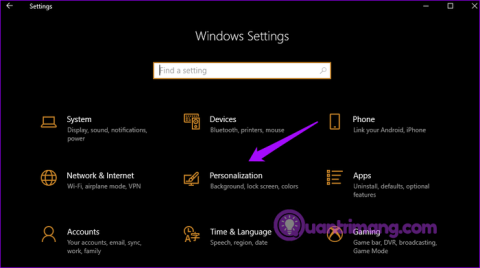
Språklinjen forsvinner på Windows 10? Vennligst følg løsningene nedenfor.
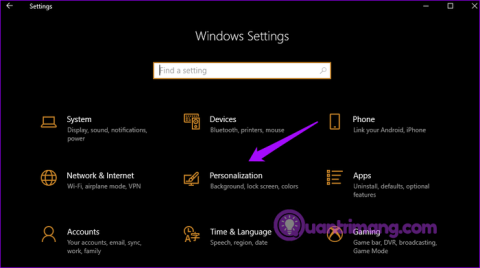
Når du aktiverer flere språkpakker, vil Windows vise språklinjen på oppgavelinjen for enkelt å bytte tastatur. Noen brukere rapporterte at språklinjen forsvant på datamaskiner med Windows 10. Derfor vil denne artikkelen vise deg hvordan du kan fikse feilen med å miste språklinjen på Windows 10.
Instruksjoner for å fikse problemet med manglende språklinjer
Trykk på Win+ Ifor å åpne Innstillinger og klikk på Personalisering .
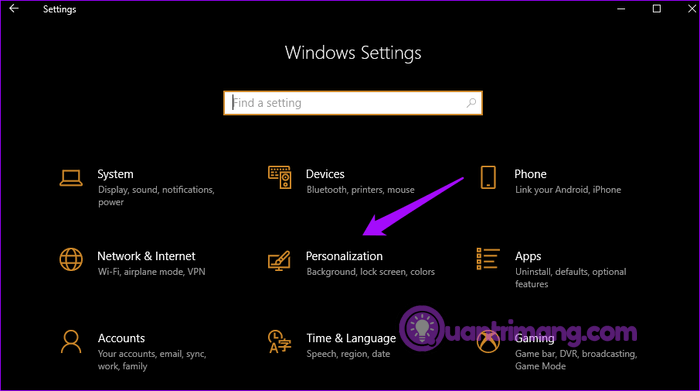
Klikk på oppgavelinjen i venstre vindusrute og velg Slå systemikoner på eller av i Varsling til høyre.
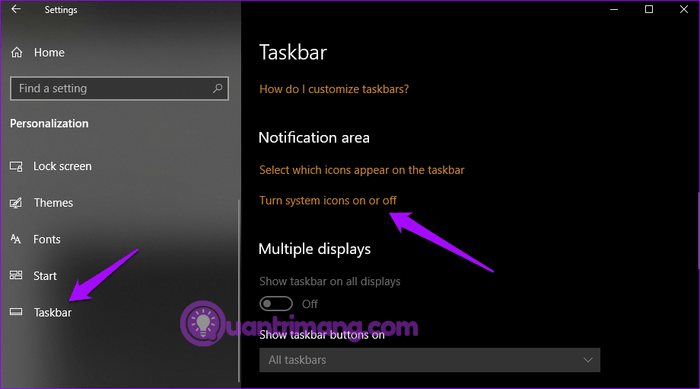
Aktiver alternativet Input Indicator .
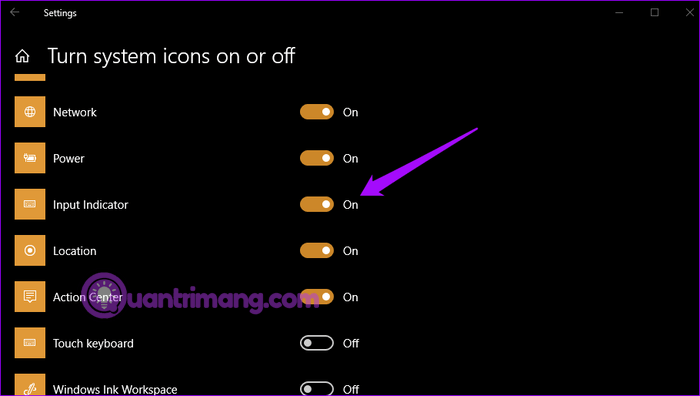
Du kan nå bytte språk fra oppgavelinjen.
Brukere liker språklinjen fordi den kan flyttes og plasseres hvor som helst på skrivebordet. For å aktivere språklinjen , trykk Win+ Ifor å åpne Innstillinger og klikk Enheter .
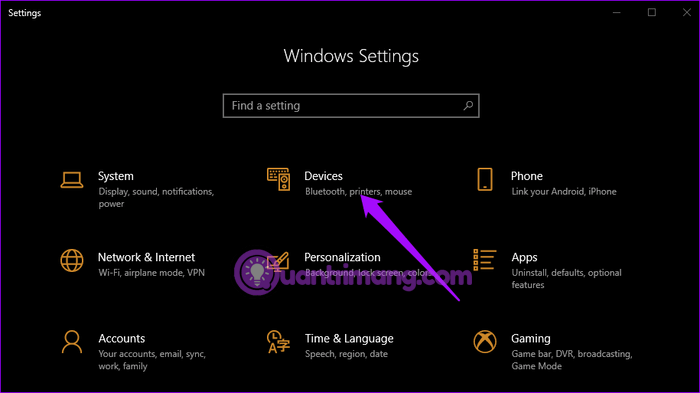
Velg Skriving i venstre rute og bla ned for å finne Avanserte tastaturinnstillinger under Flere tastaturinnstillinger til høyre.
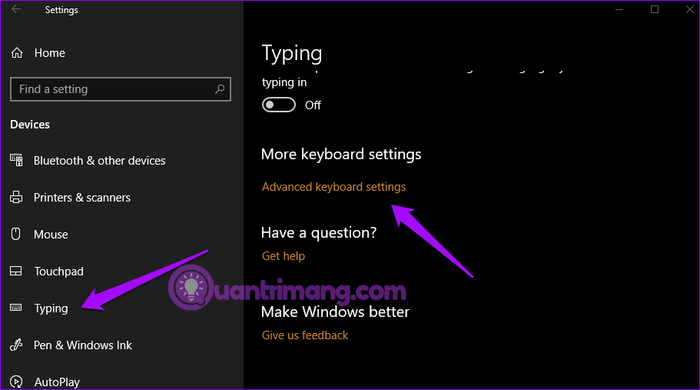
Igjen, bla ned for å velge alternativet Bruk skrivebordsspråklinjen når den er tilgjengelig .
Her vil du se det første ikonet for språklinjen og det andre ikonet for Input-indikatoren på oppgavelinjen.
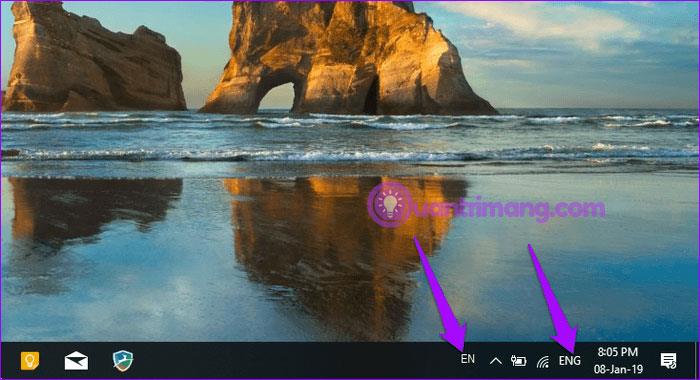
For å løsne språklinjen og flytte den fritt på skrivebordet, klikk på språklinjen og velg Vis språklinjen .
Nå kan du flytte og feste den på vinduet slik at du kan bruke den når som helst.
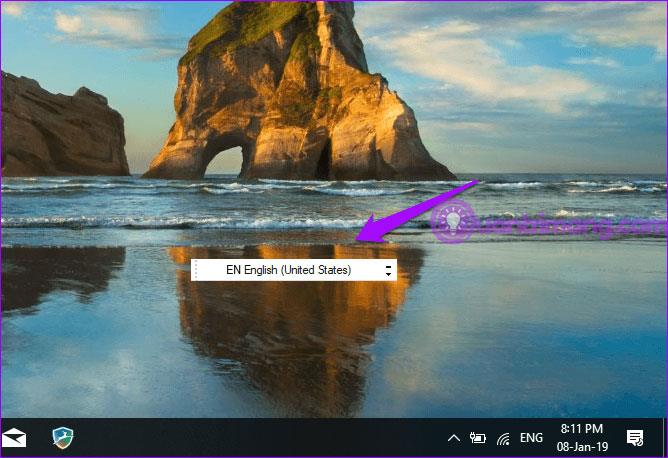
Hvis du gjorde akkurat som ovenfor og fortsatt ikke ser språklinjen på oppgavelinjen, prøv en av rettelsene nedenfor.
Den manglende språklinjen kan skyldes at den er skjult. Trykk på Win+ Ipå tastaturet for å åpne Innstillinger og klikk på Enheter . Velg Skriving i venstre rute, bla ned og klikk på Avanserte tastaturinnstillinger i Flere tastaturinnstillinger . Nederst vil du se alternativet for språklinjealternativer , klikk på det.
Fra popup-vinduet velger du forankret på oppgavelinjen eller Flytende på skrivebordet .
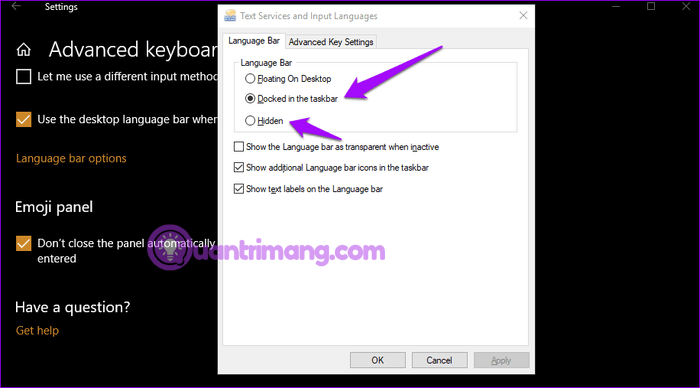
Klikk på Bruk- knappen og språklinjen vises på oppgavelinjen.
Å gjøre endringer i Windows-registret kan løse problemet med manglende språklinjer på oppgavelinjen. Trykk Win+ Rfor å åpne Kjør og skriv regedit og trykk deretter Enter .
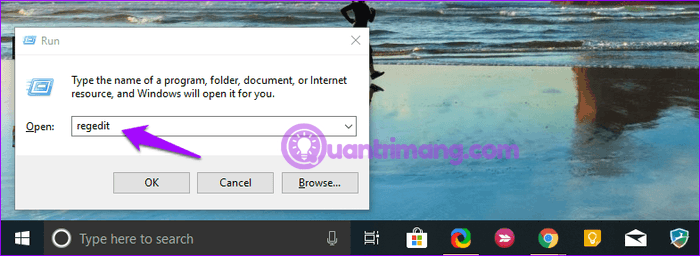
Naviger til følgende plassering:
HKEY_LOCAL_MACHINE\SOFTWARE\Microsoft\Windows\CurrentVersion\RunHøyreklikk på den tomme plassen i høyre rute og velg Ny > Strengverdi .
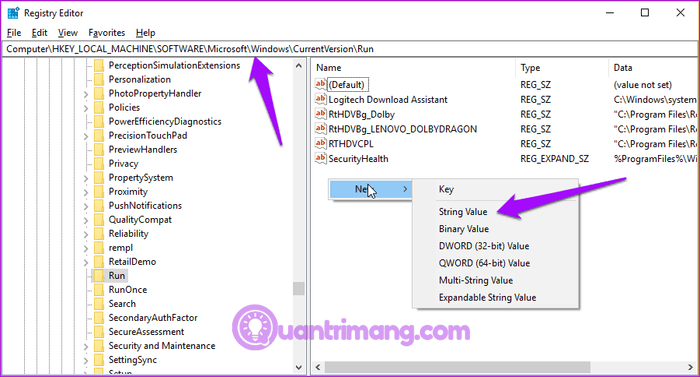
Operasjonen ovenfor vil opprette en ny fil med navnet New Value #1 eller hvilket navn du vil. Høyreklikk på den nye filen og velg Endre .
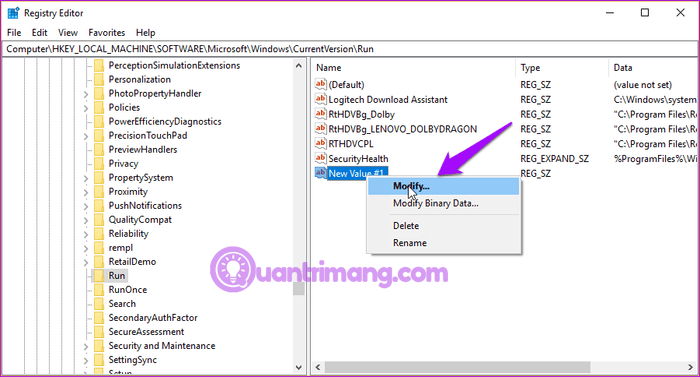
Skriv inn verdien "ctfmon"="CTFMON.EXE" i feltet Verdidata.
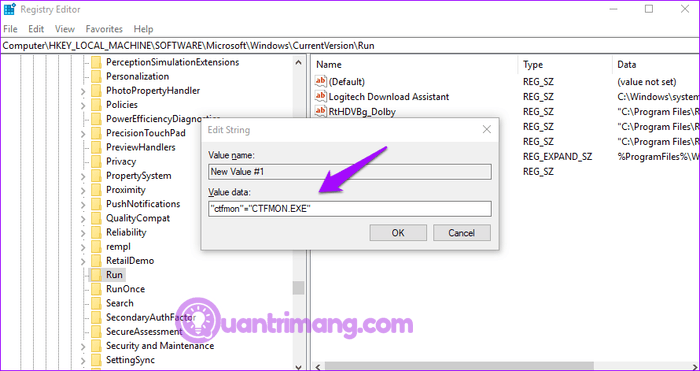
Klikk OK og start systemet på nytt for å sjekke om språklinjen vises på oppgavelinjen
Dette verktøyet vil skanne Windows-systemet for ødelagte filer og gjenopprette dem. Windows Resource Protection eller WRP-filer er nødvendig for at språklinjen skal fungere skikkelig. Hvis disse filene er skadet eller mangler, vil det føre til feilen med å miste språklinjen.
Åpne ledetekst som administrator .
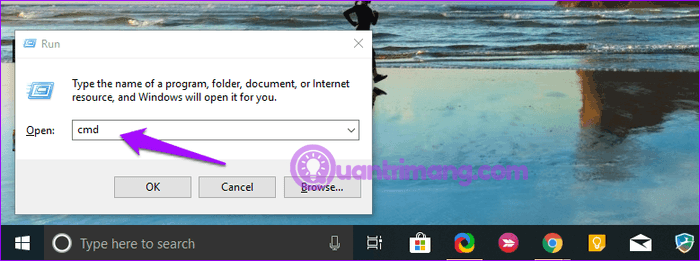
Skriv inn følgende kommando og trykk Enter .
sfc /scannow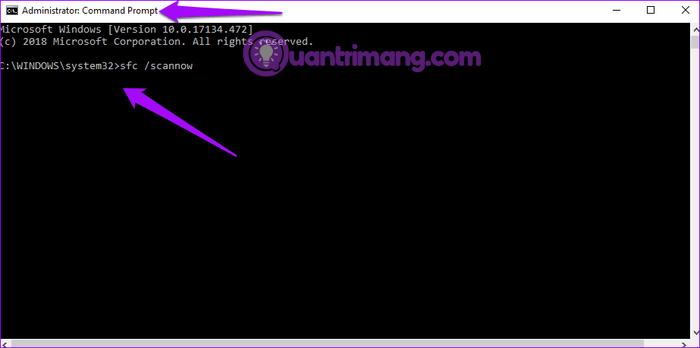
Merk: Ikke bruk systemet mens en sfc- skanning pågår .
Denne prosessen kan ta en stund å fullføre. Når du er ferdig, avslutter du ledeteksten og kontrollerer om språklinjen har dukket opp.
Noen brukere rapporterer at å legge til eller fjerne språk løser problemet. For å gjøre dette, åpne Innstillinger og klikk på Tid og språk .
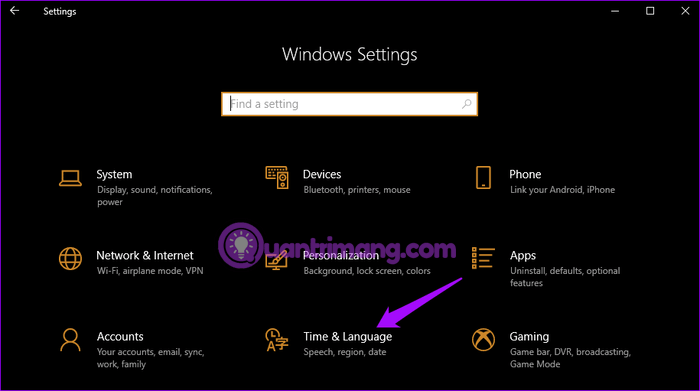
I Region og språk kan du fjerne en språkpakke ved å klikke på navnet og velge alternativet Fjern .
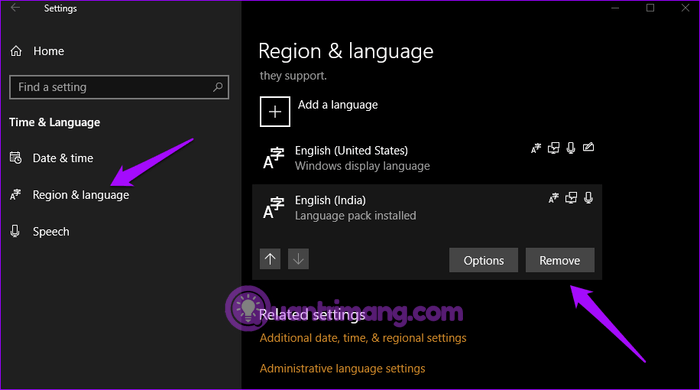
For å legge til en språkpakke, klikk på Legg til et språk øverst på skjermen, søk etter språket og klikk på Neste .
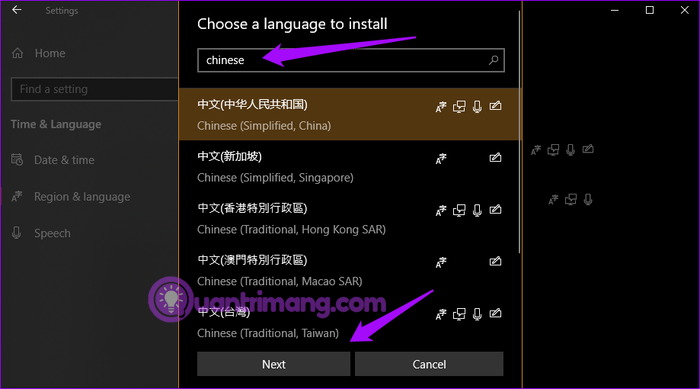
I neste skjermbilde kan du velge alternativene for det språket. Klikk Installer for å installere.
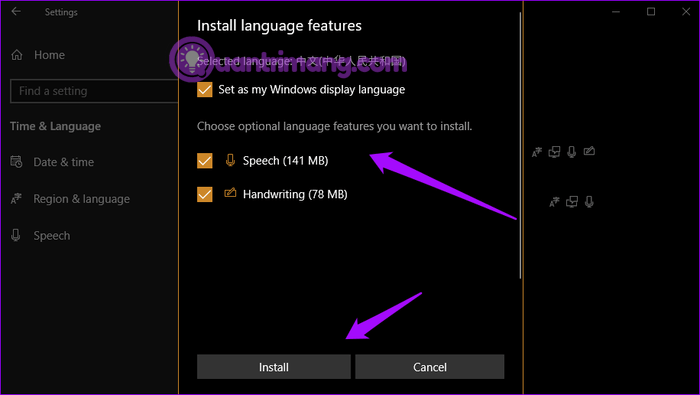
Åpne Innstillinger og velg Oppdatering og sikkerhet .
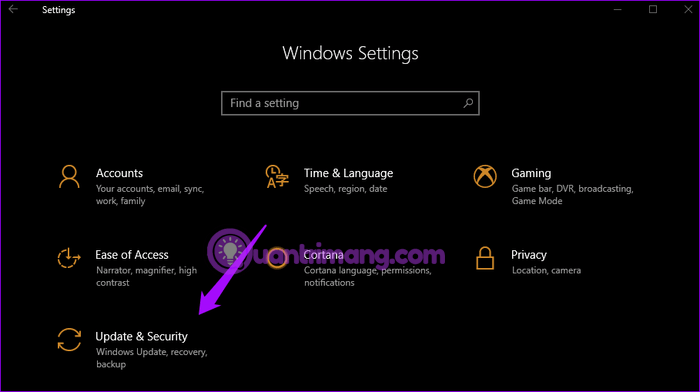
Klikk på Se etter oppdateringer for å se om det er tilgjengelige oppdateringer. Windows installerer oppdateringer automatisk, men den automatiske funksjonen kan være slått av på systemet ditt.
Ønsker deg suksess!
Kioskmodus på Windows 10 er en modus for kun å bruke 1 applikasjon eller tilgang til kun 1 nettside med gjestebrukere.
Denne veiledningen viser deg hvordan du endrer eller gjenoppretter standardplasseringen til kamerarull-mappen i Windows 10.
Redigering av vertsfilen kan føre til at du ikke får tilgang til Internett hvis filen ikke er riktig endret. Følgende artikkel vil guide deg til å redigere vertsfilen i Windows 10.
Å redusere størrelsen og kapasiteten til bilder vil gjøre det enklere for deg å dele eller sende dem til hvem som helst. Spesielt på Windows 10 kan du endre størrelse på bilder med noen få enkle trinn.
Hvis du ikke trenger å vise nylig besøkte elementer og steder av sikkerhets- eller personvernhensyn, kan du enkelt slå det av.
Microsoft har nettopp sluppet Windows 10 Anniversary Update med mange forbedringer og nye funksjoner. I denne nye oppdateringen vil du se mange endringer. Fra støtte for Windows Ink-pennen til støtte for Microsoft Edge-nettleserutvidelser, Start-menyen og Cortana har også blitt betydelig forbedret.
Ett sted for å kontrollere mange operasjoner rett på systemstatusfeltet.
På Windows 10 kan du laste ned og installere gruppepolicymaler for å administrere Microsoft Edge-innstillinger, og denne veiledningen viser deg prosessen.
Dark Mode er et mørk bakgrunnsgrensesnitt på Windows 10, som hjelper datamaskinen med å spare batteristrøm og redusere innvirkningen på brukerens øyne.
Oppgavelinjen har begrenset plass, og hvis du regelmessig jobber med flere apper, kan du raskt gå tom for plass til å feste flere av favorittappene dine.









